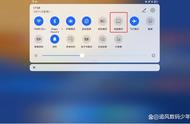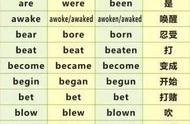3 月 25 日,我们等来了如期更新的 iOS / iPadOS 13.4。虽然传闻中 Apple Pay 支持支付宝、羊城通的消息并没有变成现实,但 iPadOS 对于鼠标、触控板的支持却是一大亮点。
其实在 iPadOS 13.4 中,还有一个不那么起眼、却非常实用的更新:全键盘控制。这一功能让你可以在双手不离开键盘的情况下控制你的 iPad,在连接键盘进行打字的时候,可以大幅减少你双手离开键盘的次数。

用键盘控制 iPad
如何打开「全键盘控制」
要开启「全键盘控制」,你首先要有一个外接键盘。不论是苹果官方的 Smart Keyboard,还是第三方的键盘都可以使用。你只需要到「设置 - 辅助功能 - 键盘 - 全键盘控制」里开启即可。

开启「全键盘控制」后,屏幕上会出现一个蓝框,它就是全键盘控制下的光标。默认情况下,光标会在静止 15 秒后自动隐藏,你也可以在下方的菜单里手动设置光标的隐藏时间、大小和颜色。
用键盘控制系统
「全键盘控制」最大的一个亮点就在于它与现有的系统快捷键及触摸操作没有冲突。系统快捷键大多基于键盘下方的 4 个功能键,而「全键盘控制」则将 Tab 键当作了新的功能键来使用,通过 Tab 键与其他按键的组合来实现对系统的控制。
在开启「全键盘控制」的情况下,按下 Tab 键即可将光标切换到下一个项目,要回到上一个项目则可以使用 Shift Tab 的组合键。当你将光标移至需要的位置时,按下空格键即可进行确认。
除了 Tab 键外,你也可以使用方向键进行更加精确的控制。比如在桌面选择图标时,就必须用方向键进行控制。

用键盘打开少数派的文章
除此之外,由于「全键盘控制」将 Tab 键作为新的功能键来使用,它与字母键也就诞生了许多组合键。比如 Tab L(Lock)即可锁屏,Tab R(Rotate)可以旋转屏幕,Tab N / C 则对应着通知中心(Notification Center)和控制中心(Control Center),按键与功能名称首字母相同,非常方便记忆。